手把手教你学会win7改win11系统教程
- 分类:Win7 教程 回答于: 2021年07月25日 14:14:21
win11凭借其精美桌面操作系统成功吸引了一大批粉丝,不少网友都升级了win11系统,但是微软表示目前win7无法升级win11,其实我们可以自己下载安装win11镜像文件,下面小编就教教大家win7改win11系统教程。
win7改win11系统教程:
1、首先我们需要先下载win11系统镜像的文件,我们可以关注“小白一键重装系统”公众号,发送“windows11”即可获取下载链接。或者使用迅雷下载:magnet:?xt=urn:btih:9ecdb79cb8767c751ef4b296c40ee08ad706b4ec&dn=22000.1.210604-1628.CO_RELEASE_SVC_PROD2_CLIENTPRO_OEMRET_X64FRE_ZH-CN.ISO
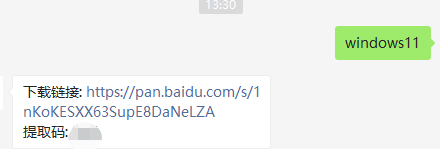
2、下载完成后,在系统下载位置中选择加载此文件。
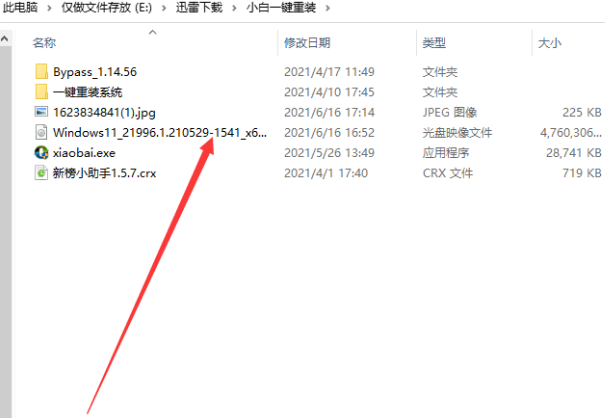
3、然后系统将打开并自动进入文件夹,运行win11系统安装程序。
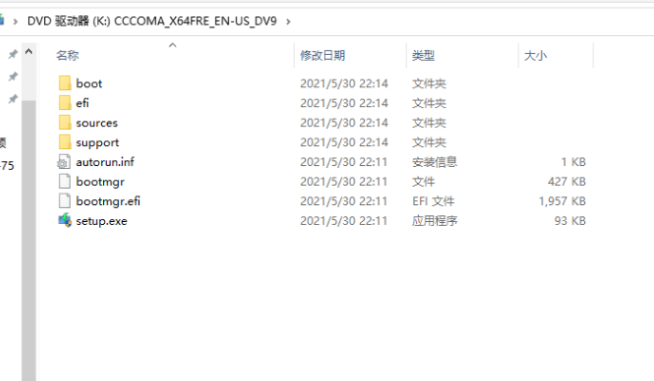
4、安装程序运行过程中,会弹出以下界面,然后我们选择需要安装的win11系统。
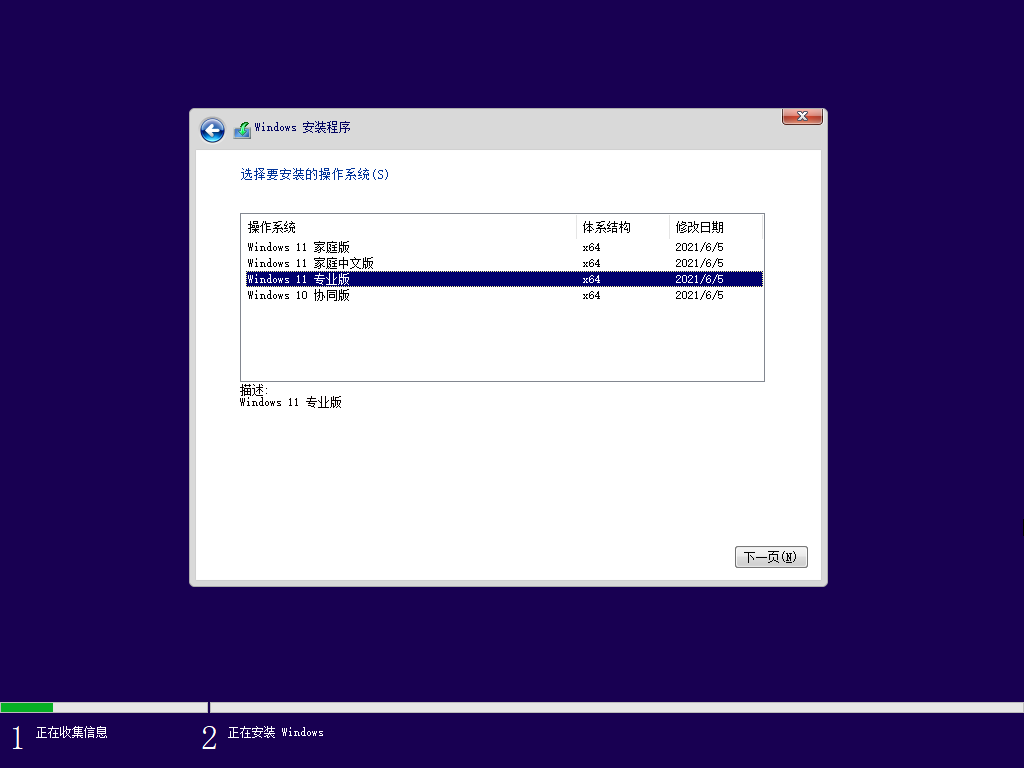
5、选择系统分区。
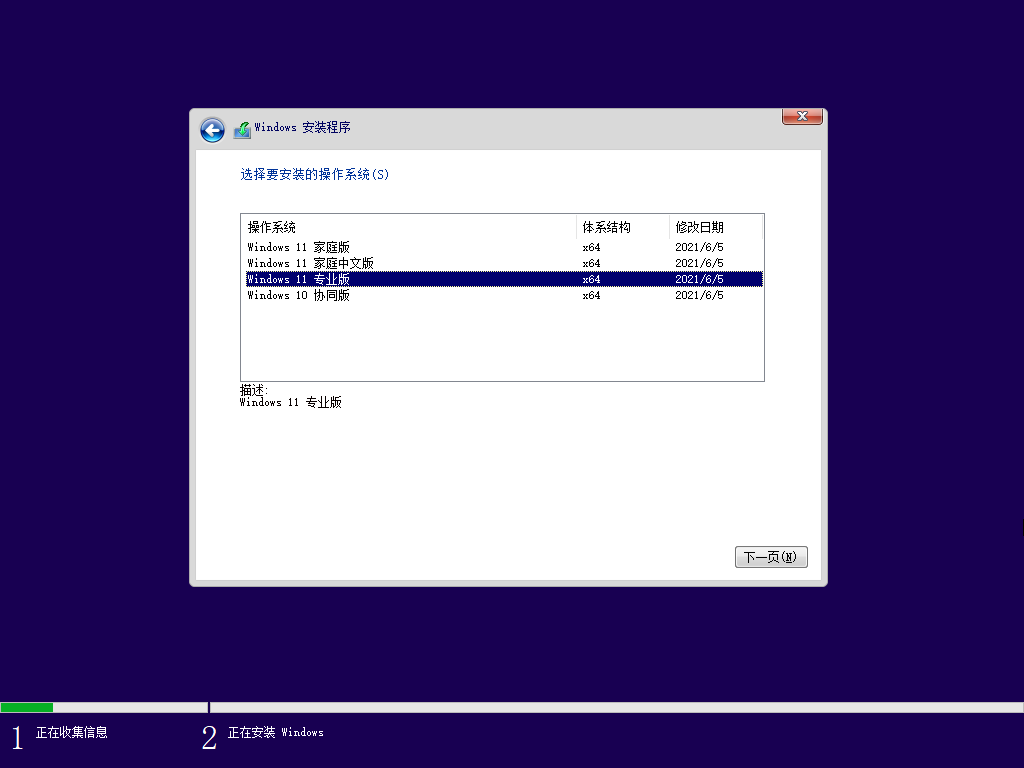
6、开始安装win11系统了,需要年薪等待一会。
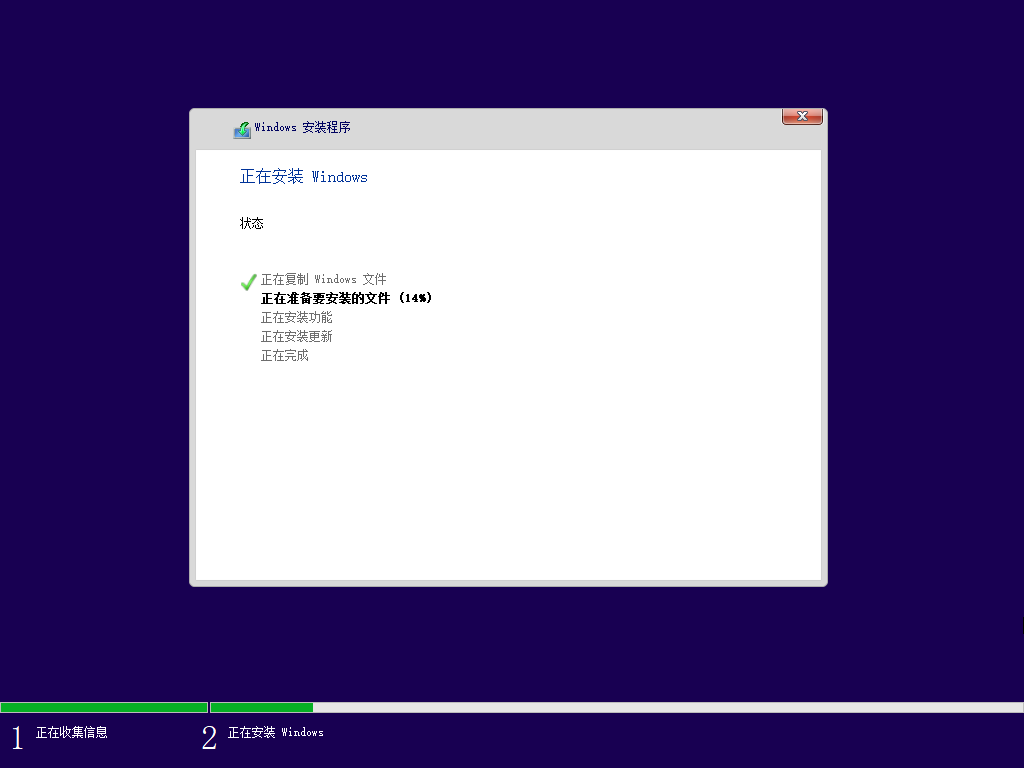
7、安装完成后电脑进行重启,然后进行一系列的基础信息设置。
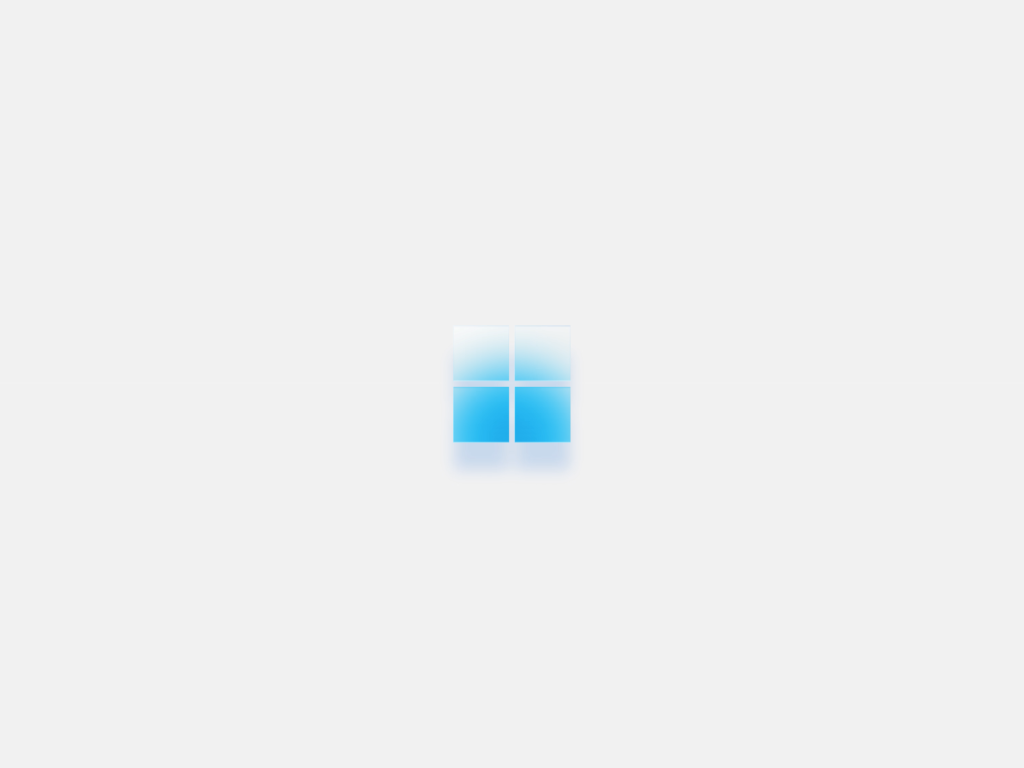
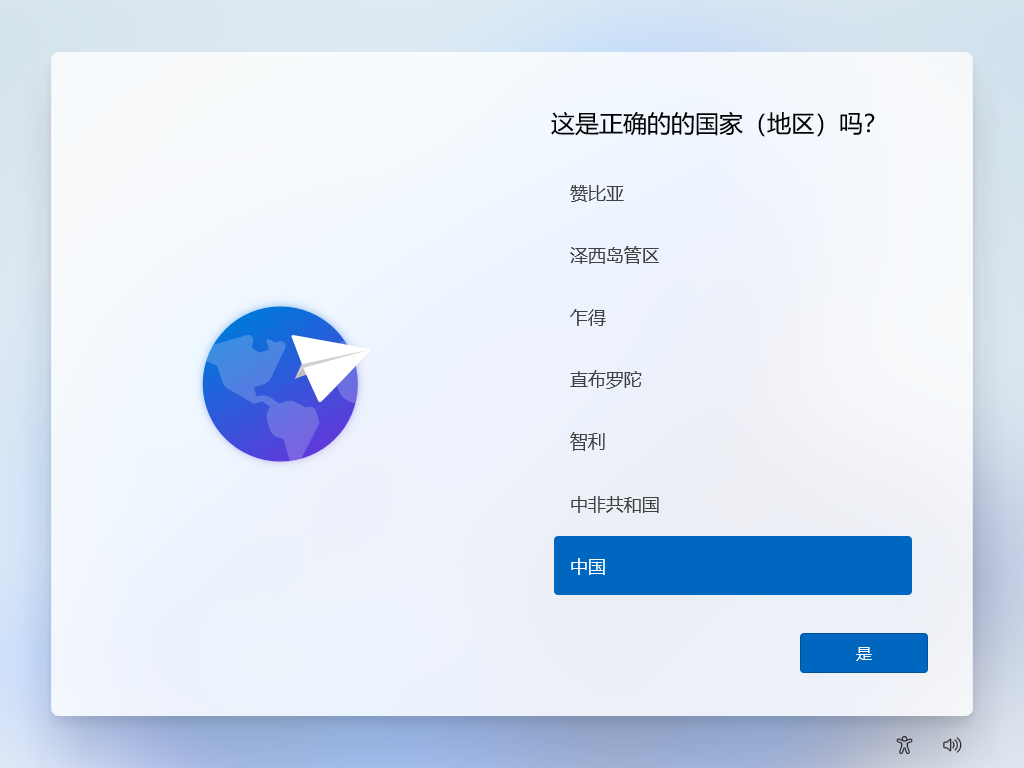
8、系统将会自动进入安装,这时不要关闭电脑重新启动或进行其他操作,耐心等待几分钟。

9、自动安装完成后会自动重启,继续耐心等待即可进入win11系统桌面。
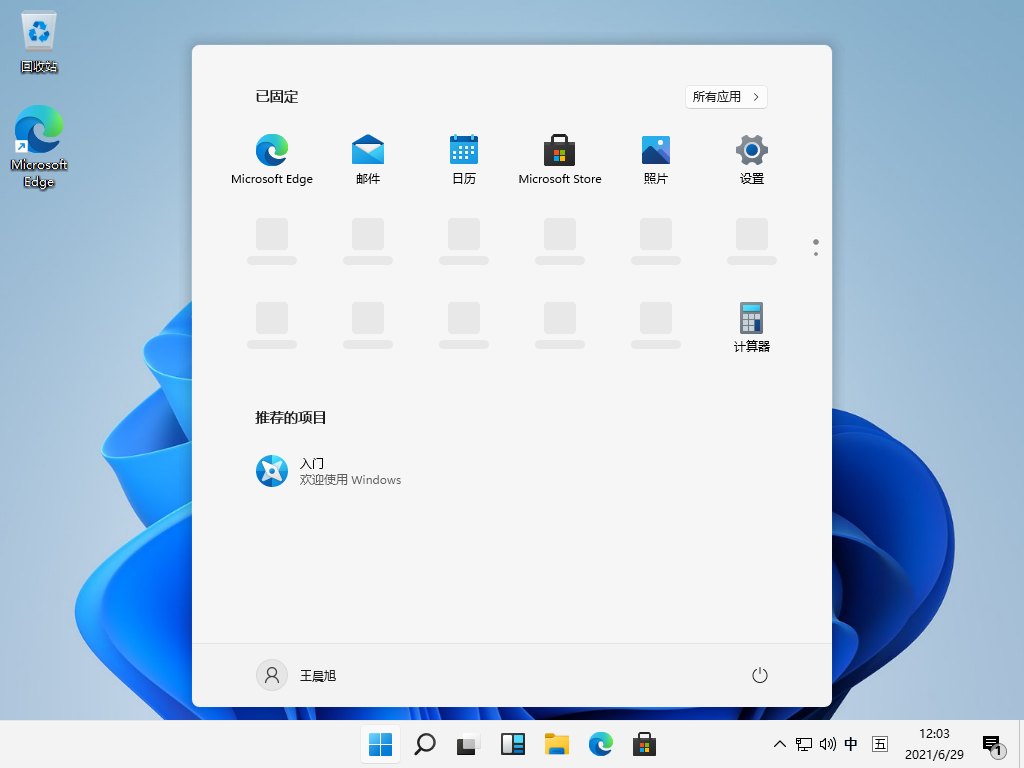
以上就是win7改win11系统教程了,希望对大家有帮助。
 有用
26
有用
26


 小白系统
小白系统


 1000
1000 1000
1000 1000
1000 1000
1000 1000
1000 1000
1000 1000
1000 1000
1000 1000
1000 1000
1000猜您喜欢
- 速度慢怎么办,小编教你电脑速度慢怎么..2018/08/02
- windows7系统一键重装的步骤教程..2021/06/17
- 小白教你win7电脑连不上网怎么办..2021/11/07
- win7重装电脑一半断电怎么解决..2020/10/19
- gpt+uefi安装windows7怎么操作2021/04/14
- win7重装系统需要多长时间以及如何重..2023/03/29
相关推荐
- win7怎么升级win10系统2022/09/28
- 小白重装系统教程win72022/08/03
- 超详细的win7备份恢复图文教程..2021/04/24
- 小编教你Ghost windows7系统产品激活..2017/06/17
- 笔记本怎么重装系统wim72023/03/13
- windows7旗舰版怎么重装系统2022/08/31

















